갤럭시폰 보안폴더 만들어 중요파일을 숨겨보자
- IT정보/스마트폰
- 2021. 3. 10. 00:53
안녕하세요 오늘도 휴잉의 블로그를 찾아주셔서 감사해요. 오늘 제가 포스팅할 내용은 "갤럭시폰 보안폴더 만들어서 중요 파일을 숨겨보는 방법"에 대해 포스팅해보려고 해요. 갤럭시 폰은 보안폴더라는 시크릿 폴더가 있는데, 아시는 분들은 유용하게 사용하고 계시지만 갤럭시 폰에 이런 기능조차 있는지 모르는 분들이 많더라고요. 사실 그중 하나가 바로 접니다^^;; 갤럭시 보안 폴더는 내 폰 안에서 사진이나 동영상, 여러 문서, 파일들을 스마트폰과 분리하여 나만의 비밀 저장 장소를 뜻해요. 그래서 보안폴더를 활용하여 소중한 데이터 등을 옮겨놔서 스마트폰의 해킹의 위험에 보호할 수도 있어요.
갤럭시 보안폴더 만들어 중요파일을 숨겨보자

사실 저도 보안폴더를 사용한 기간은 얼마 되지 않아요^^;; 보안폴더라는 기능도 있는지 몰랐을뿐더러 왜 굳이 그 기능을 써야 되지?라는 생각까지 들었죠. 하지만 스마트폰에 저장되어 있는 문서, 파일들의 내용을 보니 혹시나 폰을 분실했을 때 다가올 피해가 어마어마하다는 걸 느끼는 순간 보안폴더를 이용해 저장하는 습관을 가지려고 해요. 꼭 문서나, 중요 파일뿐 아니라 소중한 추억이 깃든 사진이나 어플까지도 보안폴더에 저장할 수 있으니 어떻게 사용하는지 저와 함께 알아봐요.
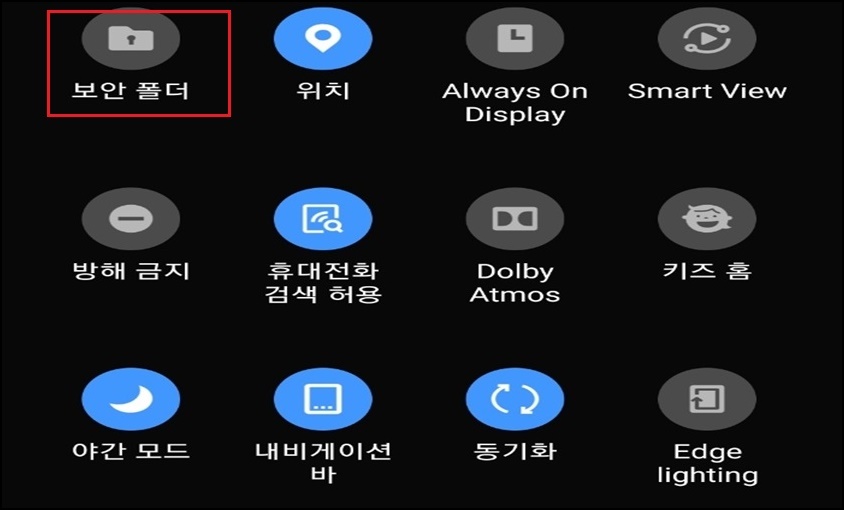
우선 스마트폰 상단 스크롤을 내리시면 [보안 폴더] 부분이 비활성화 되어 있는데, 터치하여 활성화해주세요.
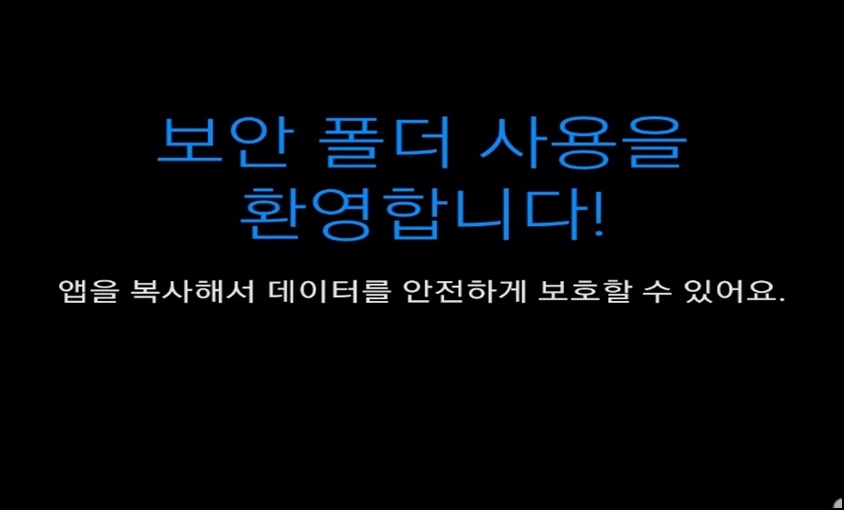
환영합니다 라는 메시지가 나오는데 [다음] 버튼을 클릭해서 넘어가 주세요.

필수 세팅 부분으로 삼성 계정으로 로그인하셔야지 사용할 수가 있어요. 삼성 계정 패스워드 입력 후 [확인] 버튼을 클릭해주세요.

보안폴더로 사진이나 중요 파일들을 옮길 수도 있으며. 보안 폴더에 앱을 잠금 상태로 보관하고 한 번의 로그인으로 모든 보안 폴더 앱에 접근할 수가 있다고 해요. 잠시만 기다려주세요.

보안 폴더 잠금 방식을 선택해주세요. [패턴] , [PIN] , [비밀번호] 등을 선택해주세요.

저는 비밀번호를 선택하였기에 보안폴더를 해지할 패스워드를 입력했어요.
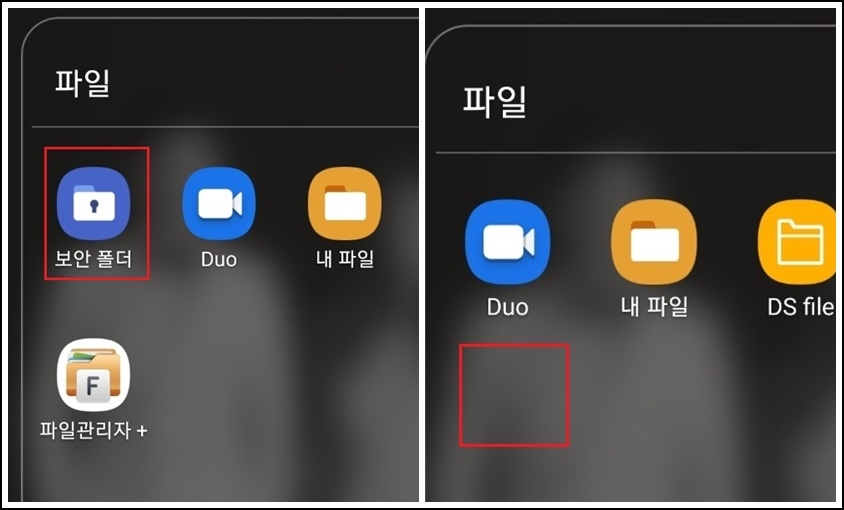
잠시만 기다리시면 [보안폴더] 아이콘이 생성이돼요. 만약 상단 스크롤바에서 [보안폴더]를 비활성화 하시면 아이콘이 사라짐을 확인할 수가 있어요.
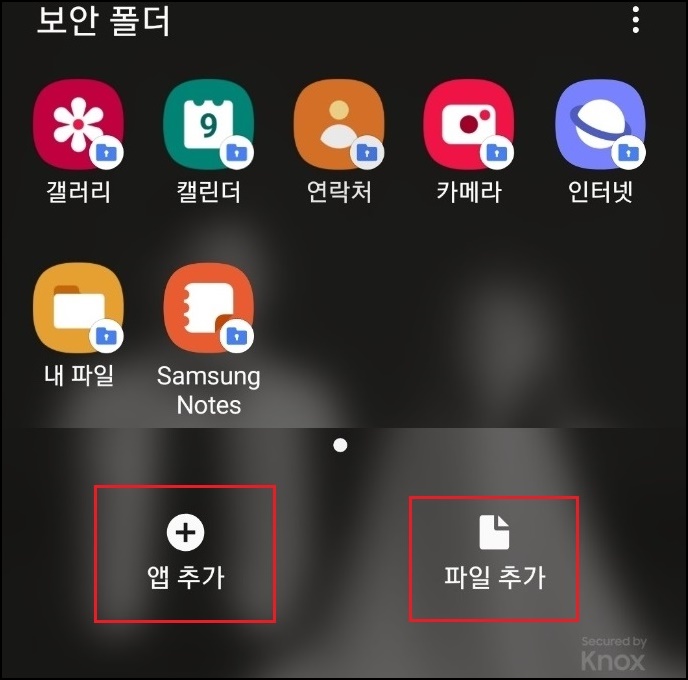
보안폴더를 실행하여 패스워드 입력하시면 보안폴더로 이동하게 되요. 앱을 추가할 수도 있고, 파일을 추가할 수도 있어요. 사진을 한번 보안폴더로 옮겨볼까요?

이미지, 동영상, 오디오, 문서, 내 파일 등을 보안폴더로 옮길수가 있어요. 저는 사진을 옴겨보려고하니 [이미지]를 선택해보도록 할게요.
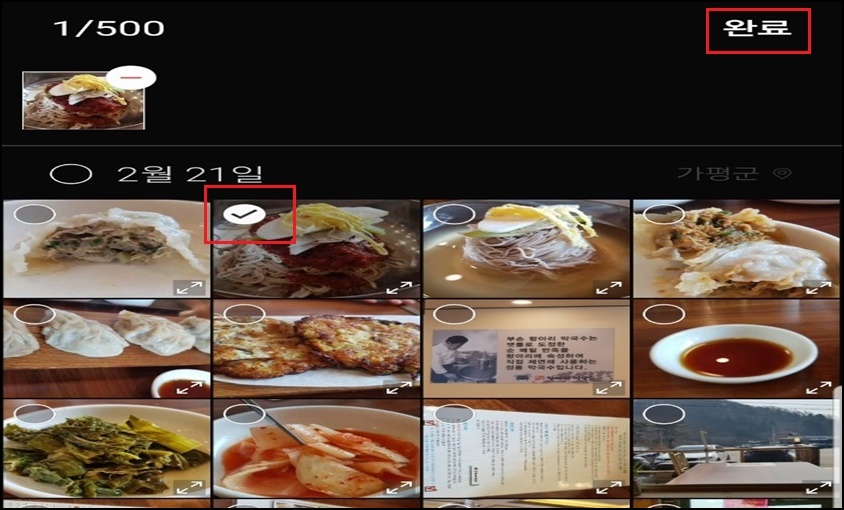
보안폴더로 옴길 이미지를 선택 후 [확인] 버튼을 클릭해주세요.
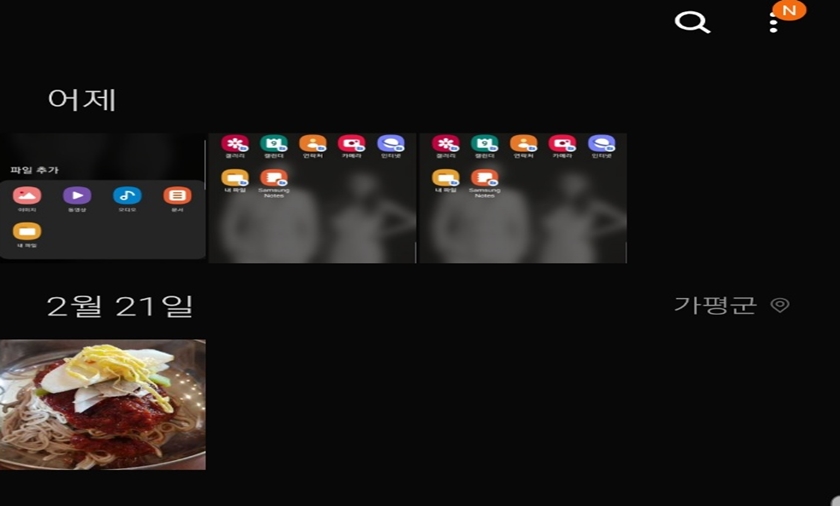
보안폴더로 사진이 이동이 되었어요. 보안폴더로 사진 이동시 "이 파일을 보안 폴더로 이동하면 원본 폴더에서는 삭제됩니다."라는 메시지와 함께 [삭제], [복사] , [이동] 3가지 버튼이 나와요. 필요에 따라 선택하시면 될 것 같아요.
오늘은 이렇게 갤럭시폰 보안폴더 만들어서 파일들을 보호하는 방법에 대해 포스팅해봤는데, 여러분들에게 유익한 정보가 되었으면 좋겠어요. 그럼 지금까지 휴잉이었습니다. 감사합니다^^.
여러분들의 하뚜♡와 구독 & 댓글은 저에게 큰 힘이 되어요^^.
'IT정보 > 스마트폰' 카테고리의 다른 글
| 갤럭시 스팸문자 차단하는 꿀팁 "광고문자 아웃" (0) | 2021.06.14 |
|---|---|
| 갤럭시 모바일 인터넷 검색 기록 삭제하는 방법 꿀팁 "비밀을 지켜줘" (0) | 2021.05.25 |
| [갤럭시] 갤럭시 음성녹음 단축키 만드는 방법 "빨리 녹음하기" (2) | 2021.02.24 |
| [갤럭시] 갤럭시 폰 다운로드 폴더별 확인하기"다운로드방법" (0) | 2021.01.13 |
| 갤럭시 배터리 수명 및 성능 확인하는 초간단 방법 (1) | 2020.12.21 |
이 글을 공유하기









